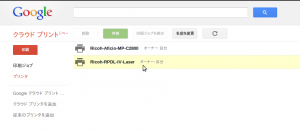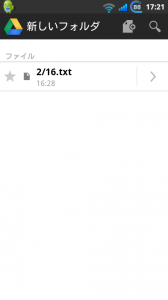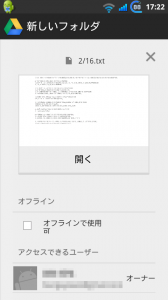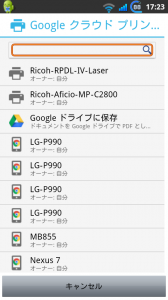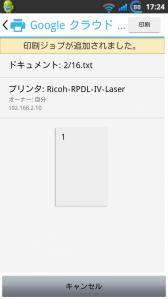スマートフォンやタブレットを使っていると、たまに印刷できるといいなって感じることは
ないでしょうか?
最近はwifi対応プリンターを利用すれば、直接印刷が可能なわけですが
事務所等では有線でつながっているネットワークプリンターが多いですよね。
Googleクラウドプリントを使うと、スマホやタブレットから自宅や職場のプリンタに印刷することができ
るようになります。
GoogleChromeが必要となりますので、インストールしてない方はまずインストールして下さい。
まずGoogleChromeの設定の一番下にある、詳細設定の表示をクリックします。
さらに下にGoogle クラウド プリントの項目からプリンターを追加のボタンを押します。
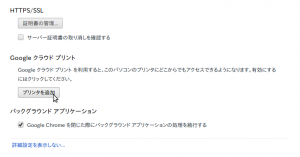
プリンタの確認画面になったらプリンタを追加をクリックします。
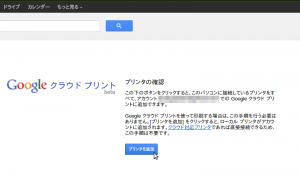
準備ができましたと表示されたらプリンタの管理をクリックします。
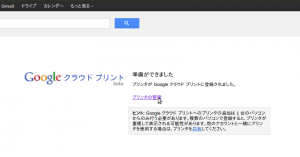
今使っているパソコンに接続されているプリンターを、すべてGoogleアカウントで共有することが出来ます。スマホやタブレットからもプリンターを共有できるので、外出先からもプリントすることが可能になります。これって意外と便利ですよ〜。
あとはスマホやタブレットでGoogleドライブアプリを開いて、ファイルを選んで印刷するだけです。
印刷の手順 Xperia acro IS11S編